'>

اگر آپ نے یہ نوٹ کیا اینٹیمال ویئر سیائس ایگزیکیوٹیبل عمل ونڈوز 10 پر اعلی سی پی یو لیتے ہیں ، یقین دلائیں ، آپ اکیلے نہیں ہیں۔ بہت سے ونڈوز 10 صارفین بھی اس پریشانی کی اطلاع دیتے ہیں۔ زیادہ اہم بات یہ ہے کہ ، آپ ٹیکنیشن سے مدد طلب کیے بغیر خود ہی اس مسئلے کو حل کرسکتے ہیں۔
اس آرٹیکل میں ، آپ کو یہ معلوم ہوگا کہ اینٹی میٹیلیئر سیویس ایگزیکیوبل دراصل کیا ہے اور اس کے اعلی سی پی یو کے استعمال کے مسئلے کو کس طرح ٹھیک کرنا ہے۔
اینٹیمل ویئر سروس قابل عمل کیا ہے؟
آپ اپنے ونڈوز میں ونڈوز ڈیفنڈر کو جان سکتے ہو ، یہ ایک اینٹی وائرس سافٹ ویئر ہے جو ونڈوز 10 میں بنایا ہوا ہے۔ اینٹیمل ویئر سروس قابل عمل ہے ونڈوز ڈیفنڈر میں پس منظر سے چلنے والی خدمات میں سے ایک ہے۔ اس کے نام سے بھی جانا جاتا ہے MsMpEng.exe ، آپ اسے اپنے ٹاسک مینیجر میں تفصیلات کے ٹیب پر پاسکتے ہیں۔
جب آپ ان تک رسائی حاصل کرتے ہیں تو میلویئر اور اسپائی ویئر کو اسکین کرنے کے لئے اینٹیمال ویئر سروس ایگزیکیوٹیبل چل رہی ہے۔ اس کا پتہ لگائے گا کہ آیا یہاں کوئی نقصان دہ چیز ہے یا نہیں۔ اس کے علاوہ ، یہ کسی بھی وائرس یا کیڑے کے لئے آپ کے سسٹم کا بیک گراؤنڈ اسکین بھی لیتا ہے۔ اس کی اسکیننگ آپ کے کمپیوٹر کے سی پی یو پر بہت زیادہ انحصار کرتی ہے ، اسی وجہ سے آپ کو یہ پتا ہے کہ آپ اپنے ونڈوز پر سی پی یو کا استعمال کھا رہے ہیں۔ کیا ہم اپنے ونڈوز کی حفاظت کے لئے اس مسئلے کو حل نہیں کرسکتے ہیں؟ نہیں ، اصل میں آپ اسے حل کرسکتے ہیں۔ برائے کرم اگلے حصے پر چلیں۔
’اینٹیمال ویئر سروس ایگزیکٹیبل ہائی سی پی یو‘ کیلئے اصلاحات:
- ونڈوز ڈیفنڈر کا نظام الاوقات تبدیل کریں
- اینٹیمال ویئر سروس کو قابل اجرا قابل ونڈوز ڈیفنڈر خارج کرنے کی فہرست میں شامل کریں
- بونس کی قسم
درست کریں 1: ونڈوز ڈیفنڈر کا نظام الاوقات تبدیل کریں
خرابی بنیادی طور پر اس کے اصل وقت کی حفاظت کی خصوصیت کی وجہ سے ہے۔ لہذا ہم اسے ٹھیک کرنے کے لئے ونڈوز ڈیفنڈر کا نظام الاوقات تبدیل کرسکتے ہیں۔
1) اپنے کی بورڈ پر ، دبائیں ونڈوز لوگو چابی اور R اسی وقت رن باکس کو طلب کریں۔
2) ٹائپ کریں taskchd.msc اور دبائیں داخل کریں .
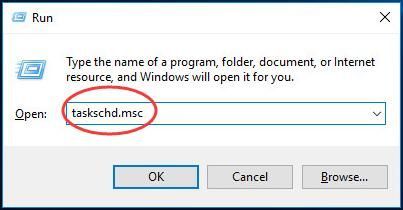
2) پر ڈبل کلک کریں ٹاسک شیڈیولر لائبریری > مائیکرو سافٹ > ونڈوز .
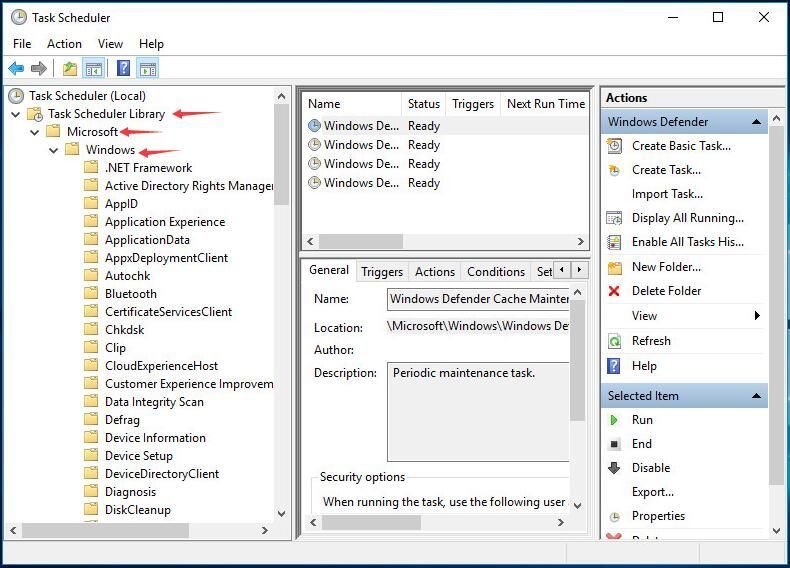
3) ڈبل کلک کریں ونڈوز ڈیفنڈر میں ونڈوز . پھر ڈبل کلک کریں ونڈوز ڈیفنڈر شیڈول اسکین .
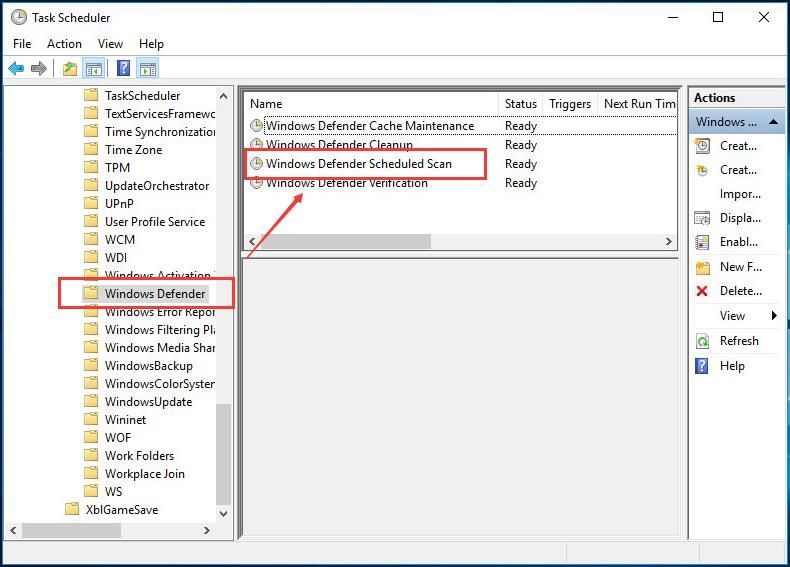
4) چیک کریں اعلی مراعات کے ساتھ چلائیں .
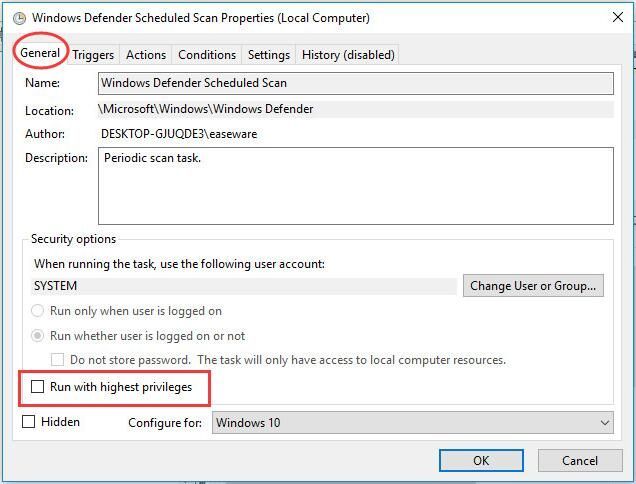
5) میں موجود تمام اشیاء کو غیر چیک کریں شرائط سیکشن پھر کلک کریں ٹھیک ہے .
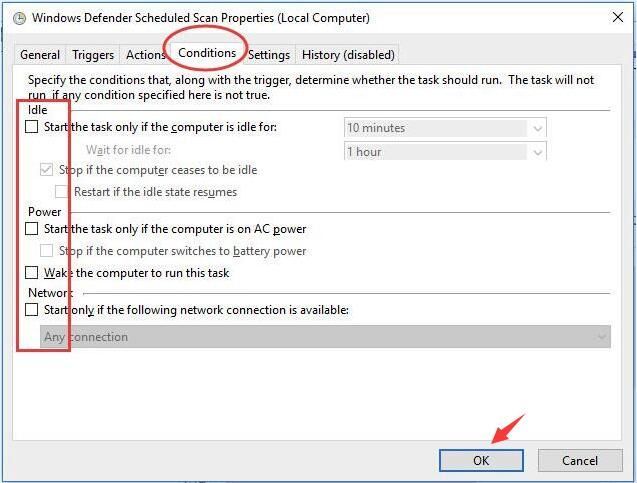
مندرجہ بالا مراحل کے ساتھ ، آپ کی غلطی کو اب ٹھیک کرنا چاہئے۔
اگر بدقسمتی سے یہ کام نہیں کرتا ہے تو ، براہ کرم مایوس نہ ہوں ، مندرجہ ذیل طریقہ آزمائیں۔
درست کریں 2: ونڈوز ڈیفنڈر کو خارج کرنے کی فہرست میں اینٹیمل ویئر سروس کو قابل عمل بنائیں
1) اپنے کی بورڈ پر ، دبائیں ونڈوز لوگو چابی اور میں ایک ہی وقت میں ترتیبات ونڈو کو کھولنے کے لئے۔
2) کلک کریں تازہ کاری اور سیکیورٹی .
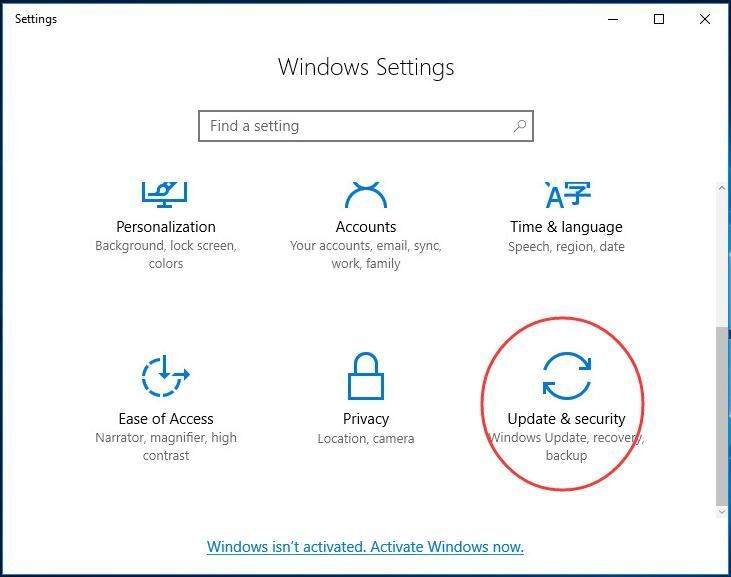
2) کلک کریں ونڈوز ڈیفنڈر . پھر کلک کریں ایک خارج شامل کریں میں اخراجات .
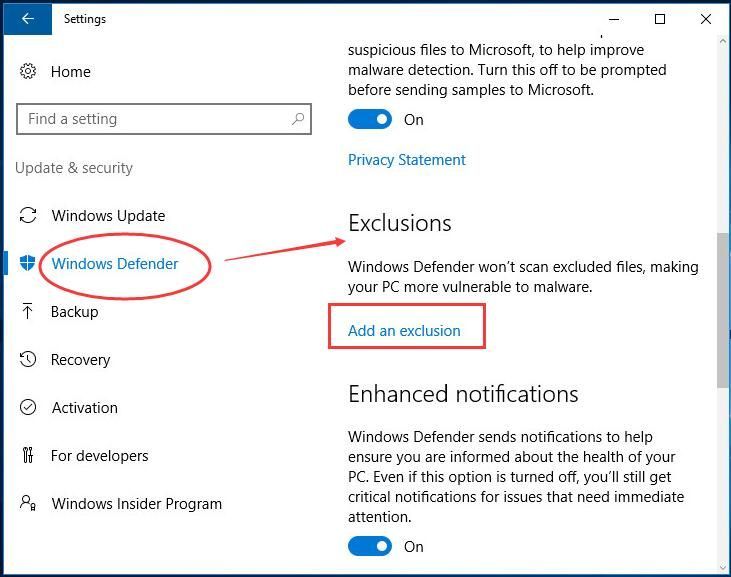
3) کلک کریں ایک .exe ، .com یا .scr عمل کو خارج کریں
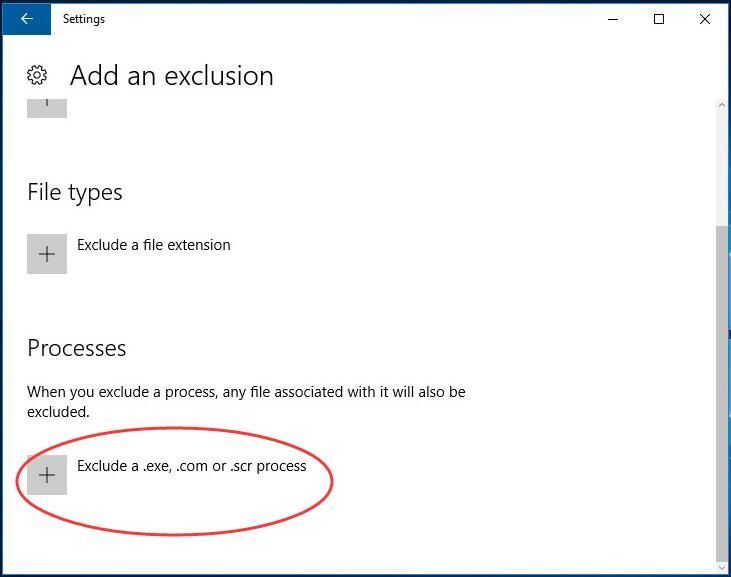
4) ٹائپ کریں MsMpEng.exe . پھر کلک کریں ٹھیک ہے .
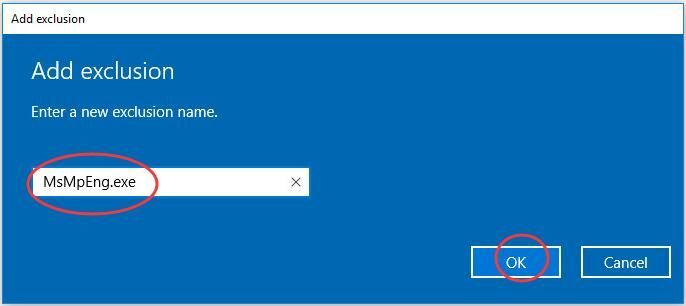
اب آپ نے ونڈوز ڈیفنڈر کو خارج کرنے کی فہرست میں اینٹیمل ویئر سروس ایگزیکیوٹیبل کو شامل کیا ہے۔ غلطی کو ابھی تک طے کرنا چاہئے۔
پھر بھی آہستہ چل رہا ہے؟
اگر ، مندرجہ بالا کوشش کرنے کے بعد ، آپ کا پی سی اب بھی سست چل رہا ہے ، تو ہم آپ کو بہت زیادہ مشورہ دیتے ہیں کہ اپنے دستیاب تمام آلہ ڈرائیورز کو اپ ڈیٹ کریں۔ جدید ترین ڈرائیور آپ کے کمپیوٹر کو مستحکم اور تیزی سے چل سکتے ہیں۔
دو بھروسہ مند طریقے ہیں جن سے آپ اپنے آلہ ڈرائیورز کو دستی طور پر یا خود بخود اپ ڈیٹ کرسکتے ہیں۔
دستی ڈرائیور کی تازہ کاری - آپ اپنے آلہ ڈرائیوروں کو مینوفیکچرر کی ویب سائٹ پر جاکر ، اور عین مطابق آلہ کے ل the تازہ ترین درست ڈرائیور کی تلاش کرکے دستی طور پر تازہ کاری کرسکتے ہیں۔ یقینی طور پر صرف ایسے ڈرائیوروں کا انتخاب کریں جو آپ کے ونڈوز سسٹم کے مختلف ورژن کے مطابق ہوں۔
خودکار ڈرائیور کی تازہ کاری - اگر آپ کے پاس اپنے ڈرائیوروں کو دستی طور پر اپ ڈیٹ کرنے کے لئے وقت ، صبر اور کمپیوٹر کی مہارت نہیں ہے تو ، آپ ، بجائے ، خود بخود اس سے خود بخود کام کرسکتے ہیں آسان ڈرائیور .ڈرائیور ایزی آپ کے سسٹم کو خود بخود پہچان لے گا اور آپ کے ڈیوائسز ، اور ونڈوز سسٹم کے آپ کے مختلف ورژن تلاش کرے گا ، اور یہ انہیں ڈاؤن لوڈ کرکے انسٹال کرے گا۔:
1) ڈاؤن لوڈ کریں اور ڈرائیور ایزی انسٹال کریں۔
2) آسان ڈرائیور چلائیں اور پر کلک کریں جائزہ لینا بٹن اس کے بعد ڈرائیور ایزی آپ کے کمپیوٹر کو اسکین کرے گا اور کسی بھی مشکل ڈرائیور کا پتہ لگائے گا۔
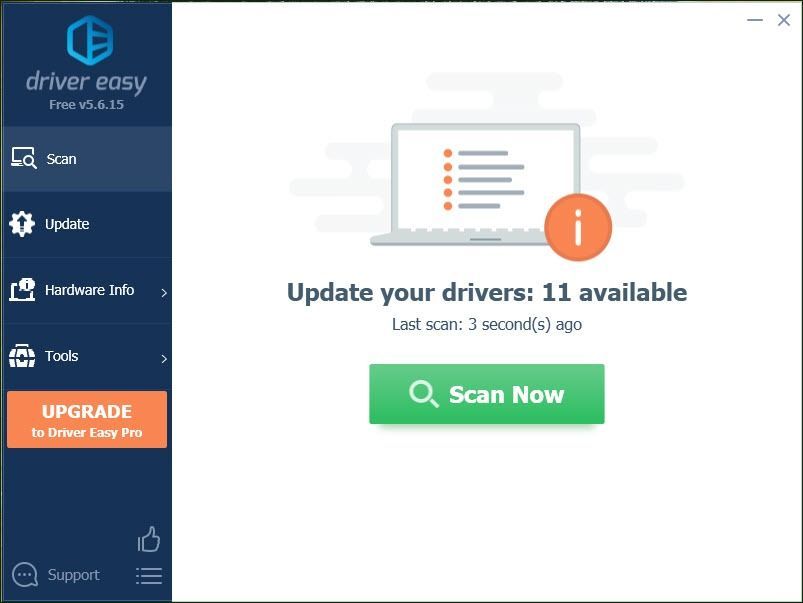
3) پر کلک کریں اپ ڈیٹ درست ڈرائیور کو خود بخود ڈاؤن لوڈ کرنے کے لئے کسی بھی جھنڈے والا ڈیوائس ڈرائیور کے ساتھ والا بٹن ، پھر آپ اسے دستی طور پر انسٹال کرسکتے ہیں۔ (آپ اس کے ساتھ یہ کام کرسکتے ہیں مفت ورژن)۔
یا کلک کریں تمام تجدید کریں کا درست ورژن خود بخود ڈاؤن لوڈ اور انسٹال کرنے کیلئے سب وہ ڈرائیور جو آپ کے سسٹم میں غائب ہیں یا پرانی ہیں۔ (اس کی ضرورت ہے کے لئے ایسا ورژن جو مکمل تعاون اور 30 دن میں رقم واپس کرنے کی گارنٹی کے ساتھ آئے۔ جب آپ اپ ڈیٹ سب پر کلک کریں گے تو آپ کو اپ گریڈ کرنے کا اشارہ کیا جائے گا۔)
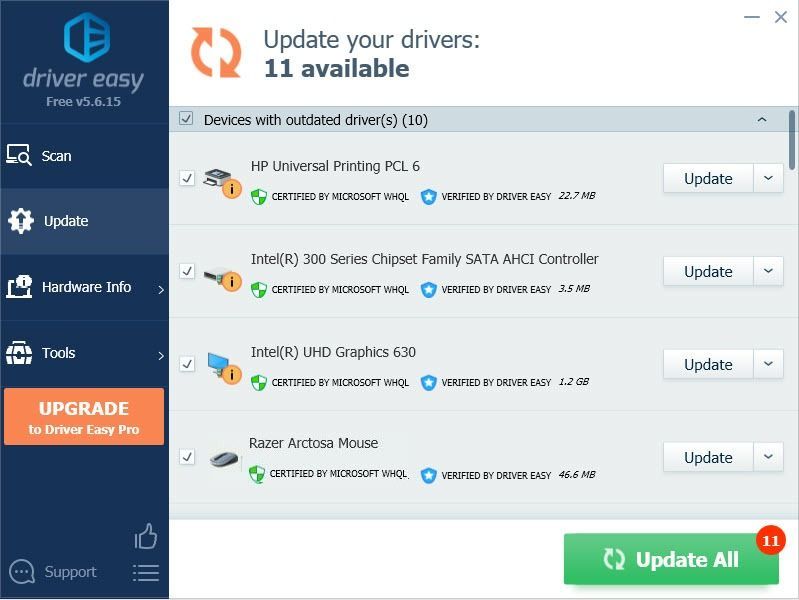
4) اپنے کمپیوٹر کو دوبارہ شروع کریں۔






